xp系统更新关闭怎么做|xp取消自动更新的方法
时间:2017-03-10 来源:互联网 浏览量:
现在微软公司已经停止了对xp系统的技术支持,xp系统是很好用的系统,但是也避免不了被淘汰的命运,xp系统更新关闭怎么做?下面就跟大家说说处理的方法。
电脑系统下载推荐:xp安装版系统下载
具体方法如下:
1、首先我们点击键盘上的windows键或者直接点击屏幕下方【开始】----【设置】---【控制面板】;
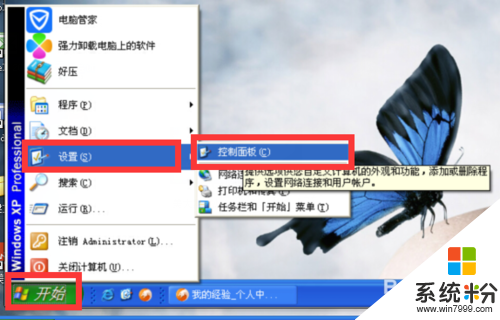
2、进入控制面板之后我们点击鼠标往下拉,找到【自动更新】;如图所示:
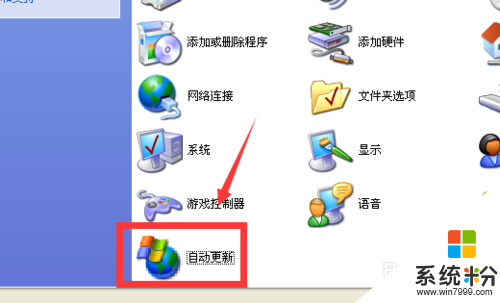
3、在自动更新页面我们可以看到【关闭自动更新】,我们选择它,如图所示:
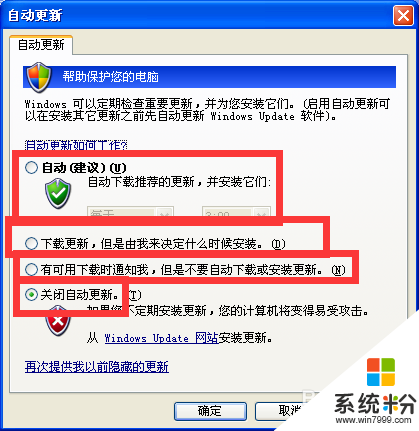
4、在关闭自动更新下方有一段话说:如果不定期更新,系统会很容易被攻击,为了安全我们其实还是可以手动更新的;点击【恢复以前隐藏的更新】,点击【确定】;
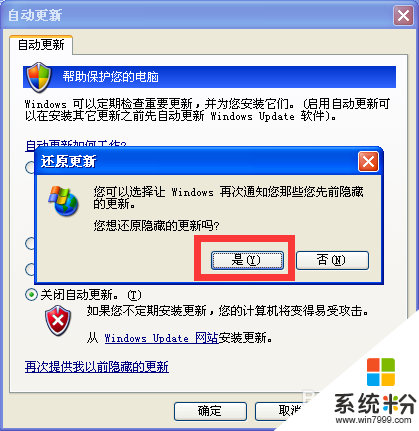
5、系统给了我们一个网站,进入网址中下载应用更新,我们点击进入,下载下来就可以更新了;
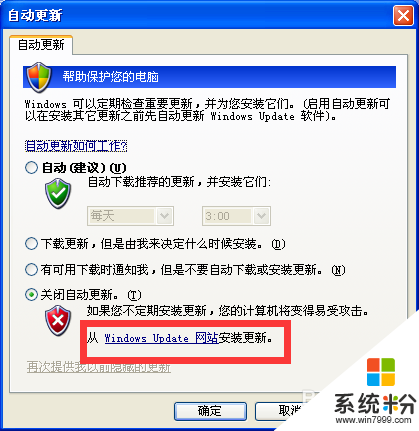
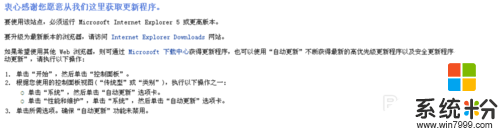
6、设置完毕之后点击【确认】,就搞定了。
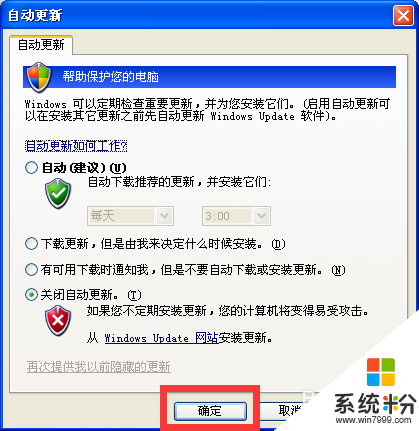
【xp系统更新关闭怎么做】按照上述的步骤来设置,就能快速解决问题。下次再有其他的ghost操作系统下载后使用的疑问,欢迎上系统粉官网查看解决的方法。
我要分享:
Xp系统教程推荐
- 1 xp系统ie8安装失败怎么解决 新萝卜家园XP升级ie8失败的排查方法有哪些
- 2 windous xp台式电脑怎样启用休眠功能 windous xp台式电脑启用休眠功能的方法有哪些
- 3 索尼手机4.4系统安装激活XPosed框架的方法有哪些 索尼手机4.4系统如何安装激活XPosed框架
- 4WinXP不显示完整文件夹路径该是如何处理? WinXP不显示完整文件夹路径该处理的方法有哪些?
- 5XP改系统登录名时如何把CMD默认提示路径也更改 XP改系统登录名时怎样把CMD默认提示路径也更改
- 6xp系统u盘格式如何解决 深度技术xp系统转换U盘格式的方法有哪些
- 7WinXP文件无法复制路径太深的解决方法有哪些 WinXP文件无法复制路径太深该如何解决
- 8xp系统里,怎样快速将U盘FAT32格式转换成NTFS格式功能? xp系统里,快速将U盘FAT32格式转换成NTFS格式功能的方法?
- 9xp系统如何开启远程连接网络级别身份验证功能 xp系统怎么开启远程连接网络级别身份验证功能
- 10开启Guest账户后深度技术XP系统无法访问网络怎么解决 开启Guest账户后深度技术XP系统无法访问网络如何解决
Xp系统热门教程
最新Xp教程
- 1 XP打印机驱动安装失败怎么办?
- 2 winxp系统本地连接不见了怎么办
- 3 xp系统玩war3不能全屏怎么办
- 4xp系统开机蓝屏提示checking file system on c怎么解决
- 5xp系统开始菜单关机键消失了怎么办
- 6winxp系统开启AHCI操作的方法有哪些 winxp系统开启AHCI操作的方法有哪些
- 7进入XP系统后,操作迟延太久如何解决 进入XP系统后,操作迟延太久解决的方法有哪些
- 8Win8.1专业版资源管理器explorer.exe频繁重启的解决方法有哪些 Win8.1专业版资源管理器explorer.exe频繁重启该如何解决
- 9xp系统ie8安装失败怎么解决 新萝卜家园XP升级ie8失败的排查方法有哪些
- 10大地 XP系统验证码显示小红叉,无法输入网页验证码怎么解决 大地 XP系统验证码显示小红叉,无法输入网页验证码怎么处理
